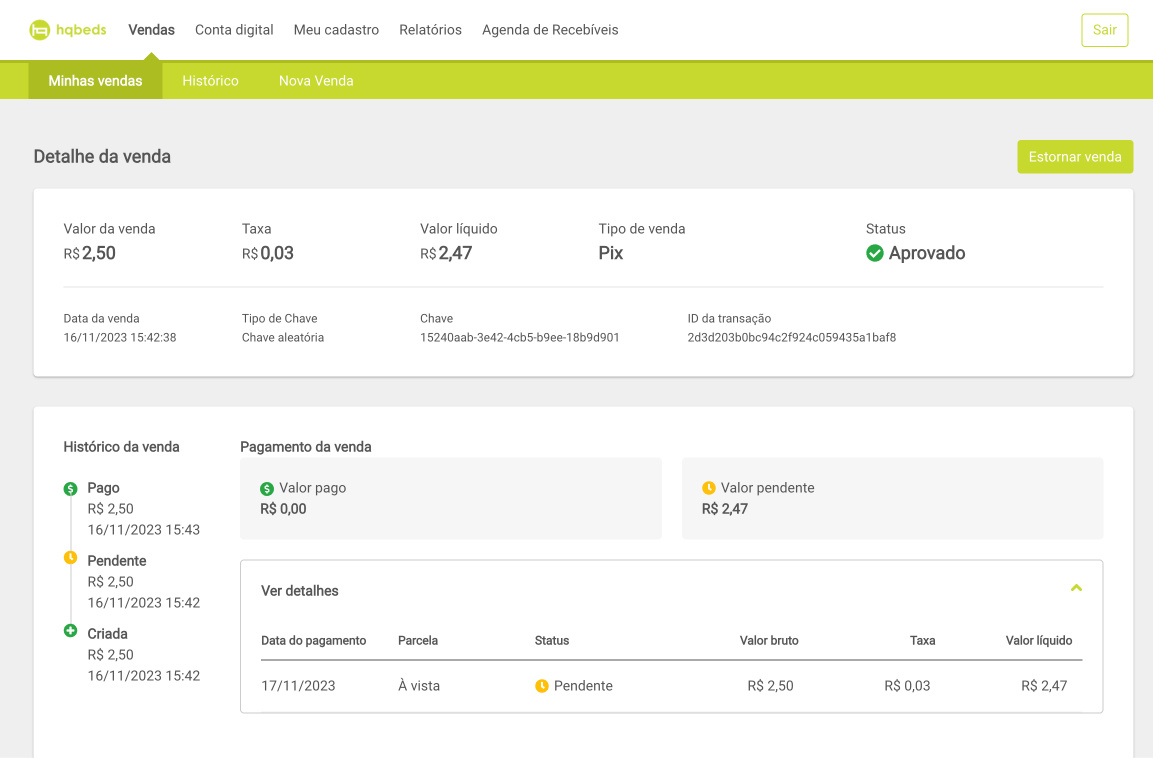HQPagamentos - Gateway Zoop: Cómo funciona el pago mediante PIX
Con hqpagamentos es posible ofrecer la opción de pago vía PIX automatizado dentro de hqbeds para los huéspedes que realicen reservas en hqbookings , nuestro motor de reservas.
Quienes ya estén suscritos a hqpagamentos solo necesitan configurarlo en hqbeds. Si aún no tienen hqpagamentos contratado, contacten con nuestro equipo de ventas para registrarse.
Cómo configurar PIX
Vaya a Propiedad > Configuración > hqbookings > pestaña Tarifas adicionales y métodos de pago.
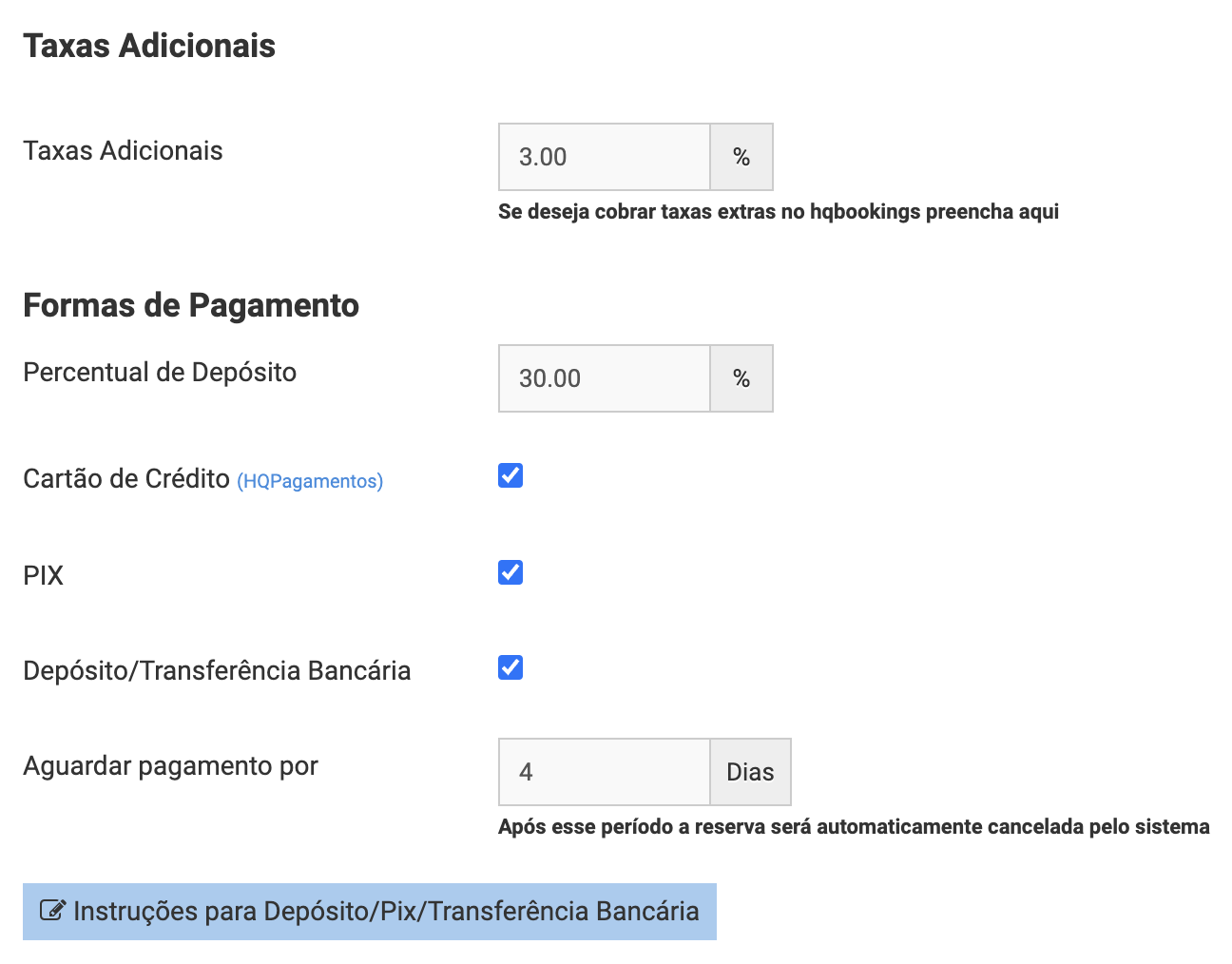
Para habilitar PIX, simplemente seleccione PIX. Si ya tiene configurado hqpagamentos, se usará automáticamente su PIX.
También deberás completar el Porcentaje de Depósito, que es el monto que tu huésped deberá pagar por adelantado del total de la reserva.
Si desea habilitar otro método de pago, complete el botón "Instrucciones de depósito/Pix/Transferencia bancaria". Si desea agregar otra clave PIX, puede hacerlo en esta sección.
¿Cómo paga el Invitado vía PIX?
Una vez que el huésped haya elegido las fechas de viaje en hqbookings y completado sus datos personales, deberá seleccionar la pestaña "PIX".
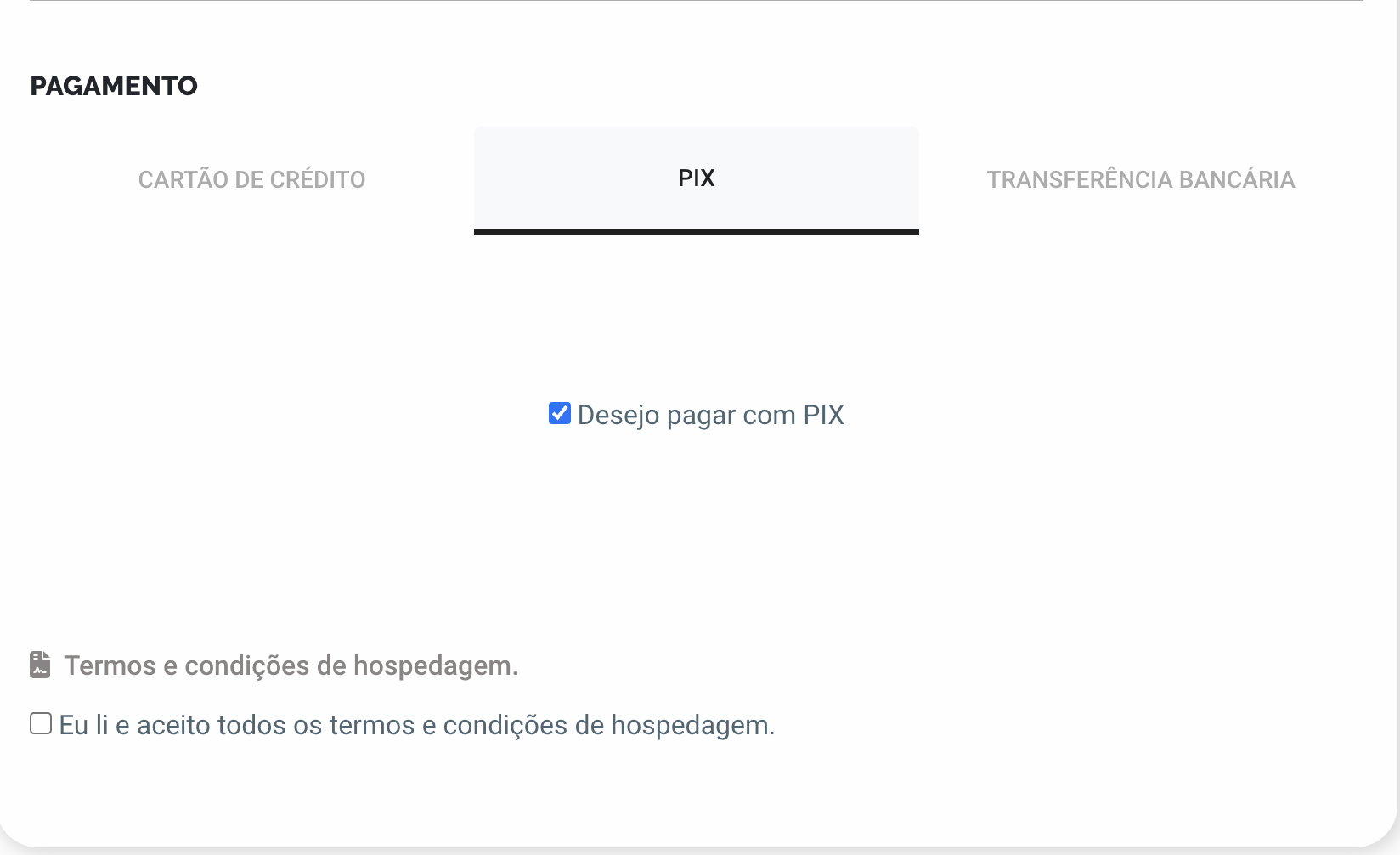
Una vez hecho esto, deberá hacer clic en Confirmar Reserva para poder visualizar el código QR y el código 'copiar y pegar' de Pix.
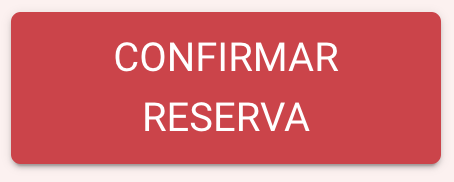
Este código también será enviado por correo electrónico al huésped quien podrá realizar el pago en 24 horas.
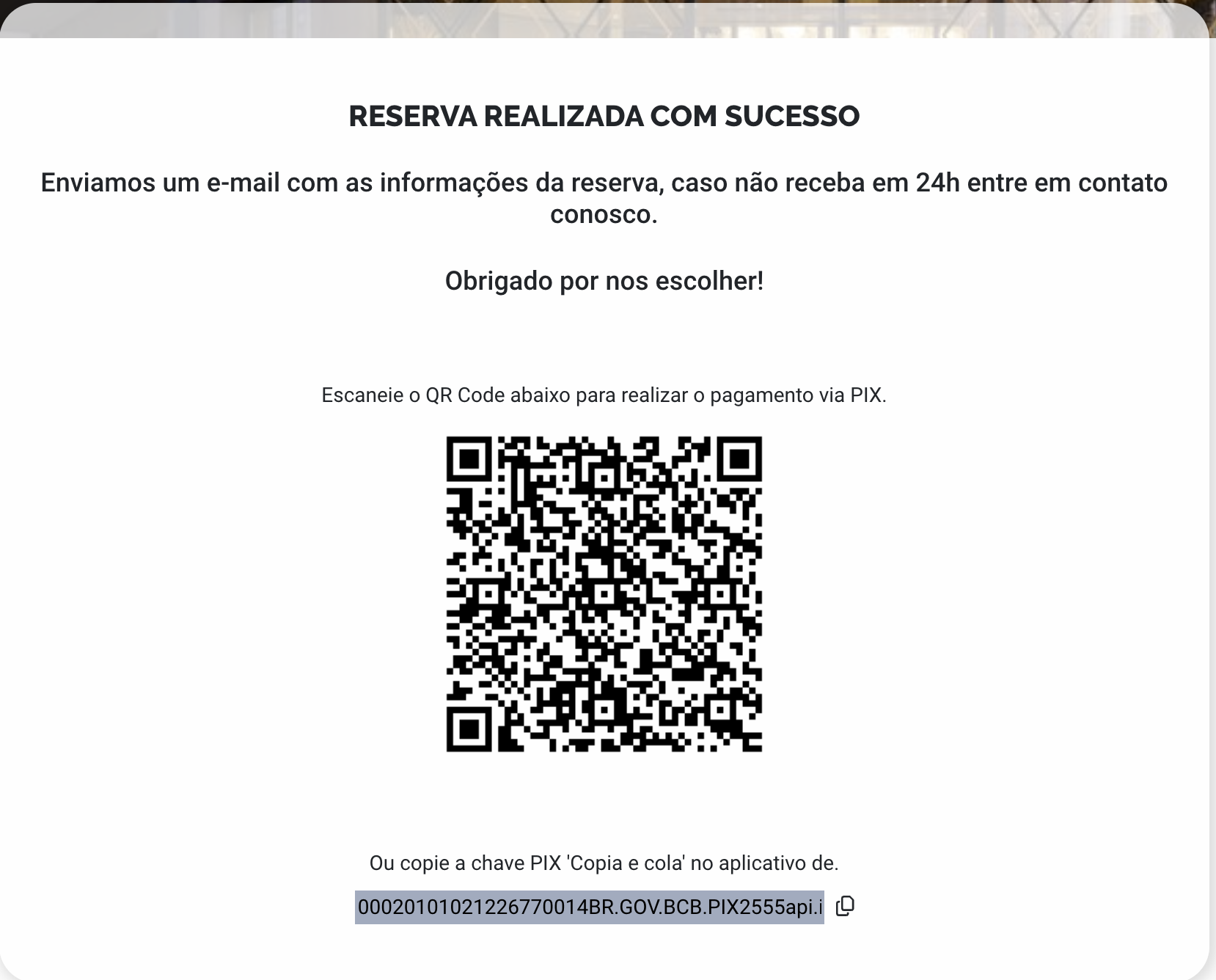
Una vez que el huésped realice el pago PIX, también recibirá un recibo directamente de hqpagamentos.
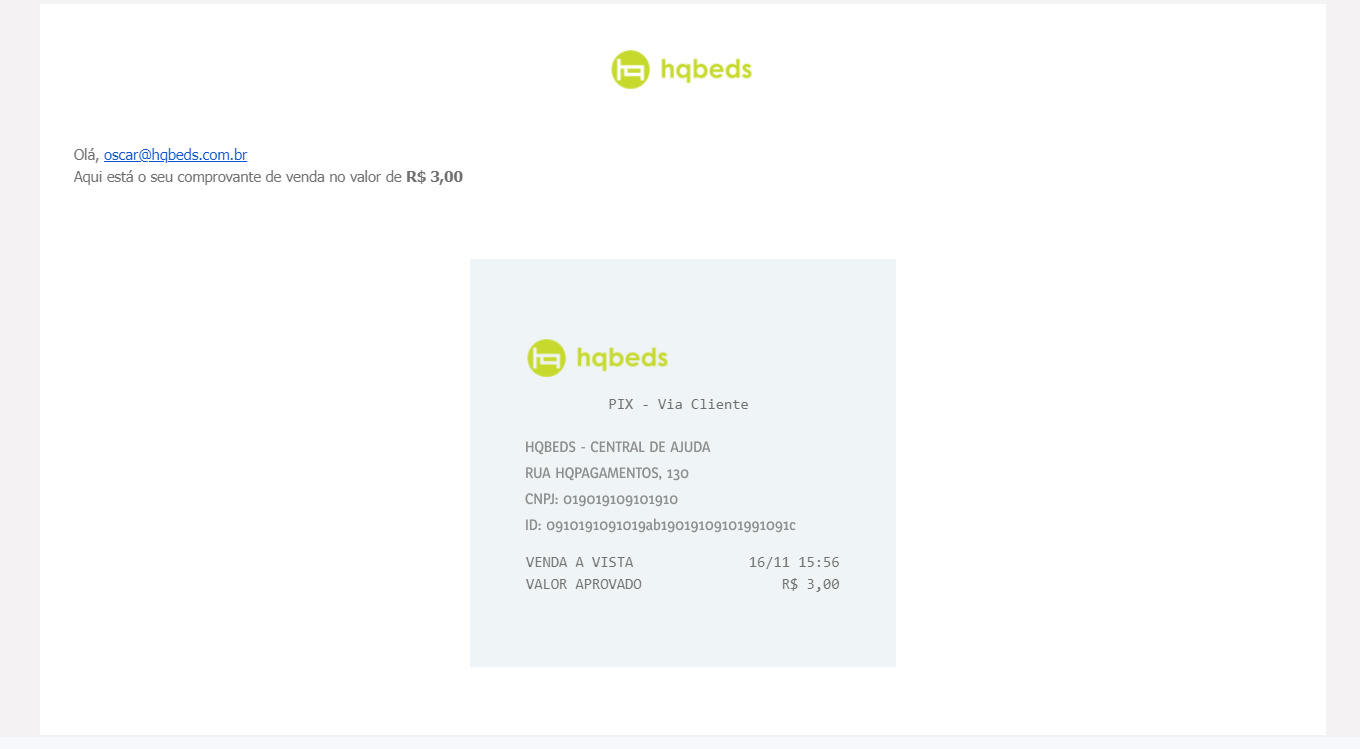
Ver la reserva en hqbeds y pagar en zoop
Una vez que el huésped realiza la reserva, hasta que realice el pago del PIX, la reserva permanecerá en el Dashboard en las casillas Pre-reservas Vencidas y Últimas Reservas hasta que se confirme el pago.

Al hacer clic en la reserva, podrás ver que es un pago vía PIX en Notas.
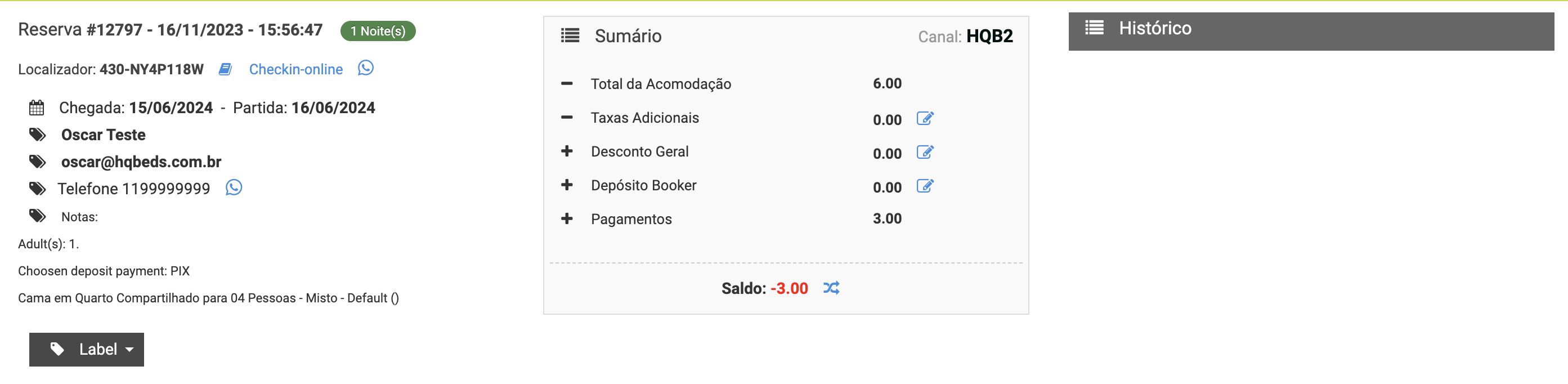
Una vez que el huésped paga, la reserva cambiará de estado a confirmada y se eliminará de la casilla de Pre-reservas Vencidas.
También podrás visualizar este pago en el campo Cuenta Corriente dentro de la reserva.

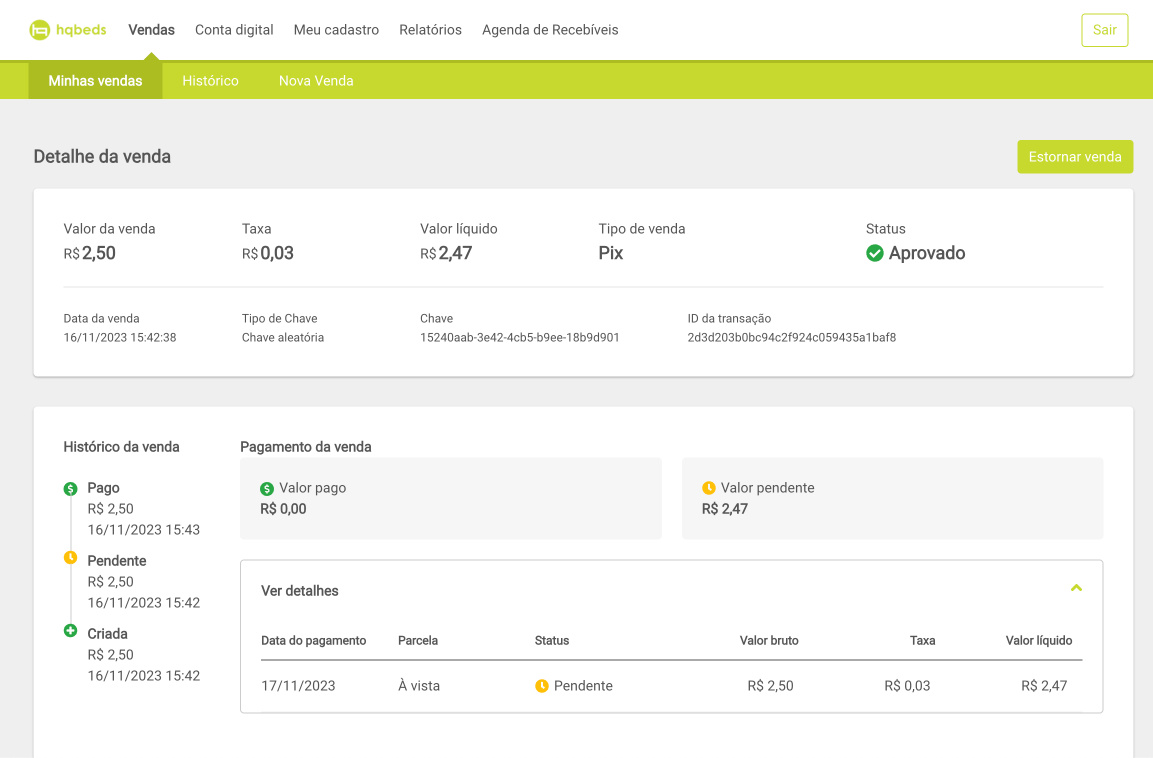
El pago mediante PIX se aprueba inmediatamente en hqbeds y zoop. Si tiene alguna duda sobre si el huésped ha realizado el pago, diríjase al área administrativa de zoop:
https://hqbeds-marketplace.minhaconta.zoop.com.br/login?redirect=/
En esta área podrás consultar el historial de ventas y pagos de todas las reservas realizadas a través de hqpagamentos, simplemente desplázate por la página hasta Últimas ventas.

En el Historial de Ventas también es posible visualizar todas las operaciones realizadas vía hqpagamentos.
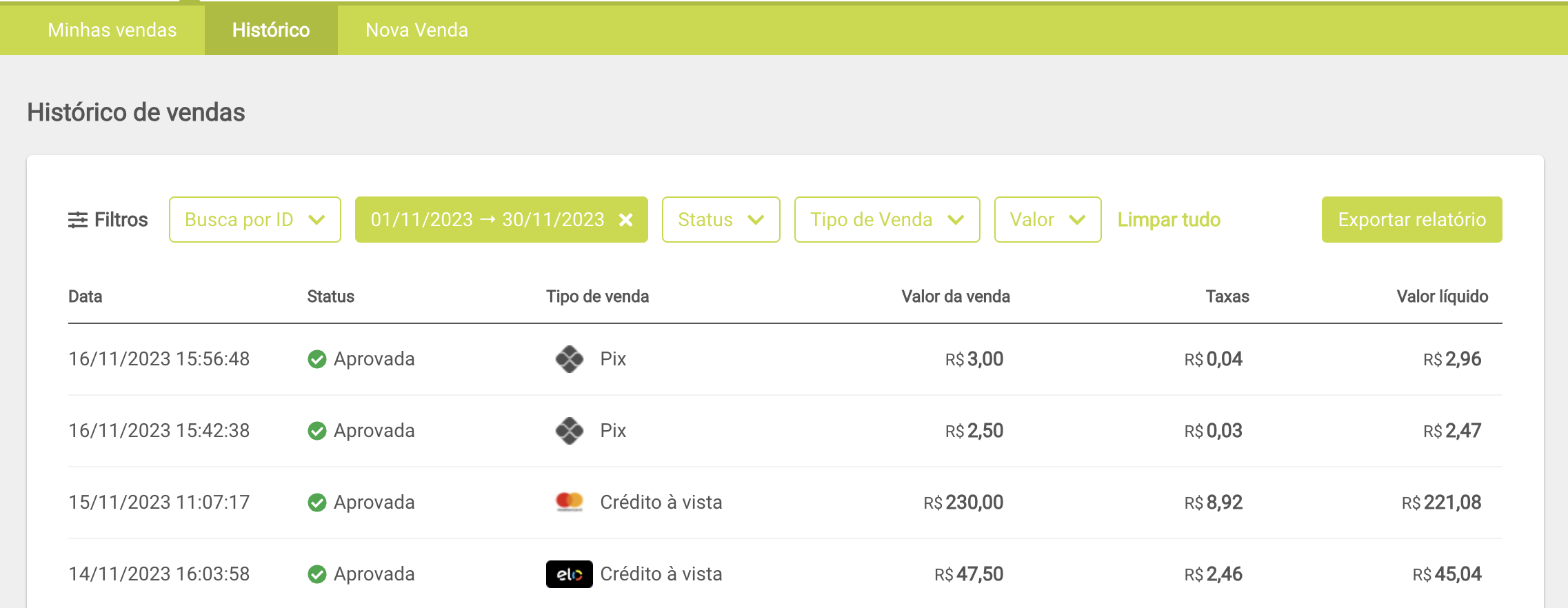
Cómo cancelar un pago a través de PIX
Si tienes problemas con una reserva y necesitas reembolsar el importe pagado por el huésped, simplemente dirígete al área administrativa de zoop y haz clic en la operación deseada.
Haga clic en el botón verde Reembolsar Venta .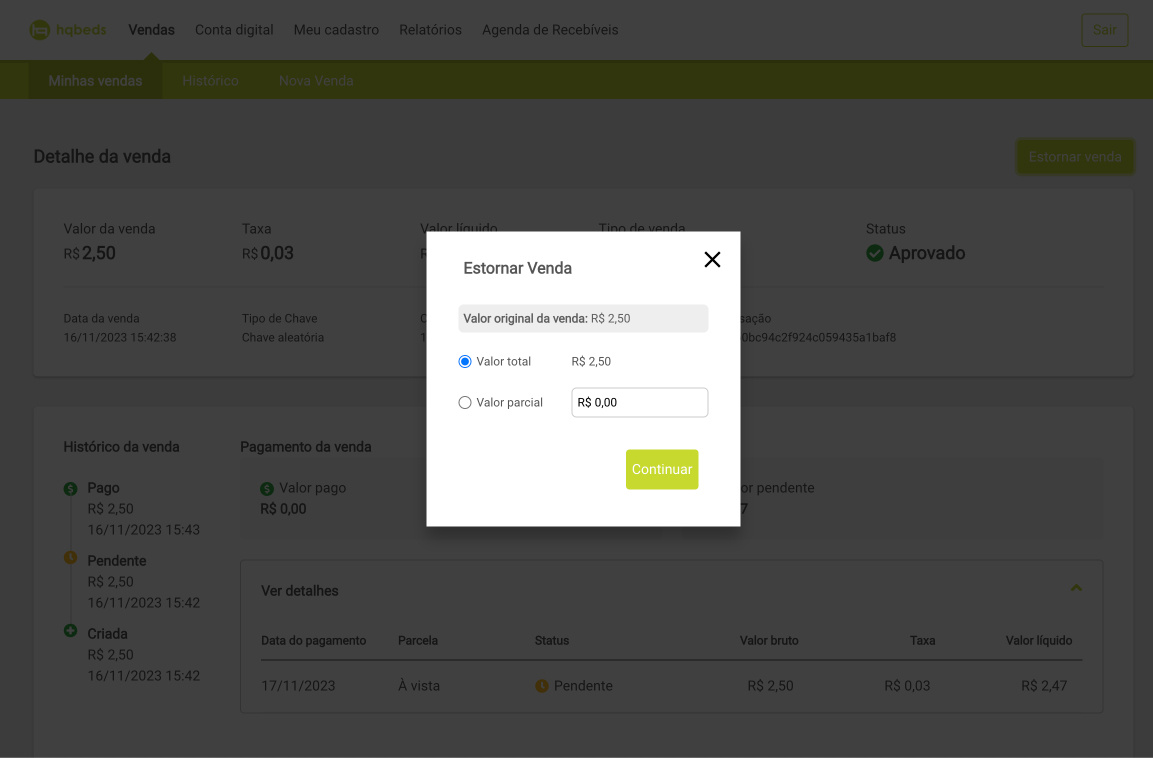
Aparecerá una ventana emergente preguntándote si deseas reembolsar el importe total o parcial, elige una de las opciones y haz clic en Continuar .
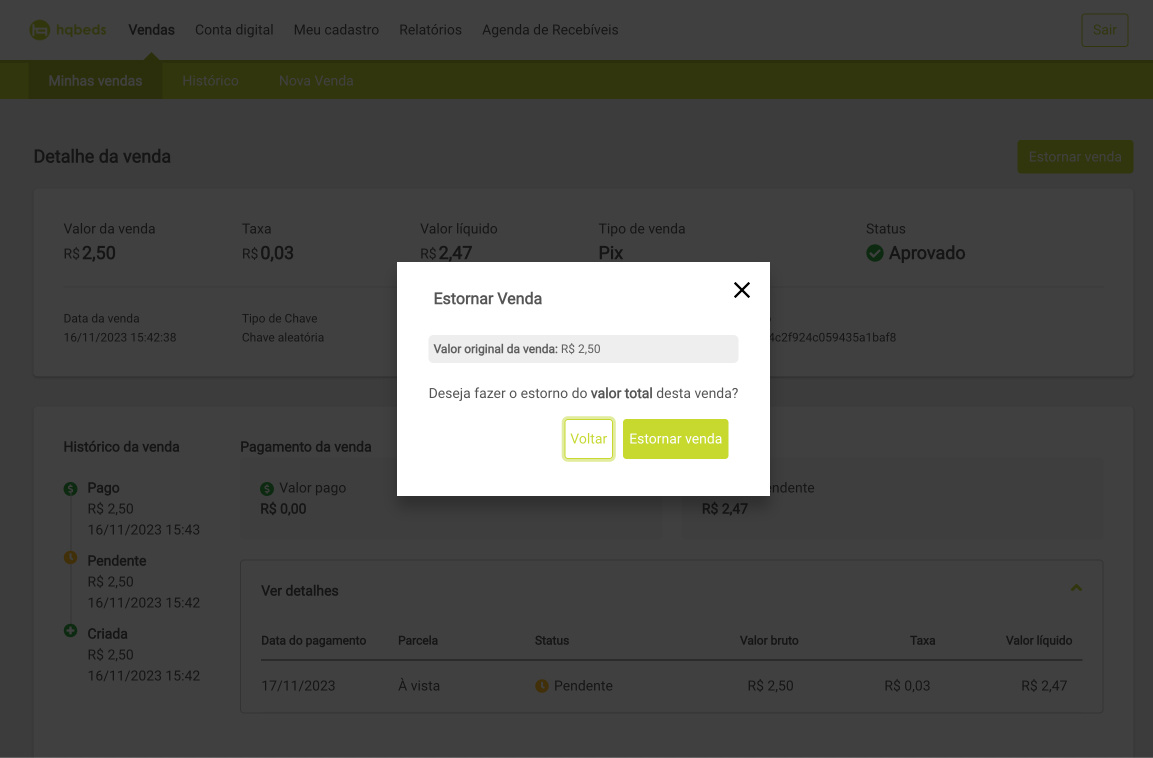
Verifica el monto y confirma la transacción, luego verás que el estado de cancelación cambia a pendiente.
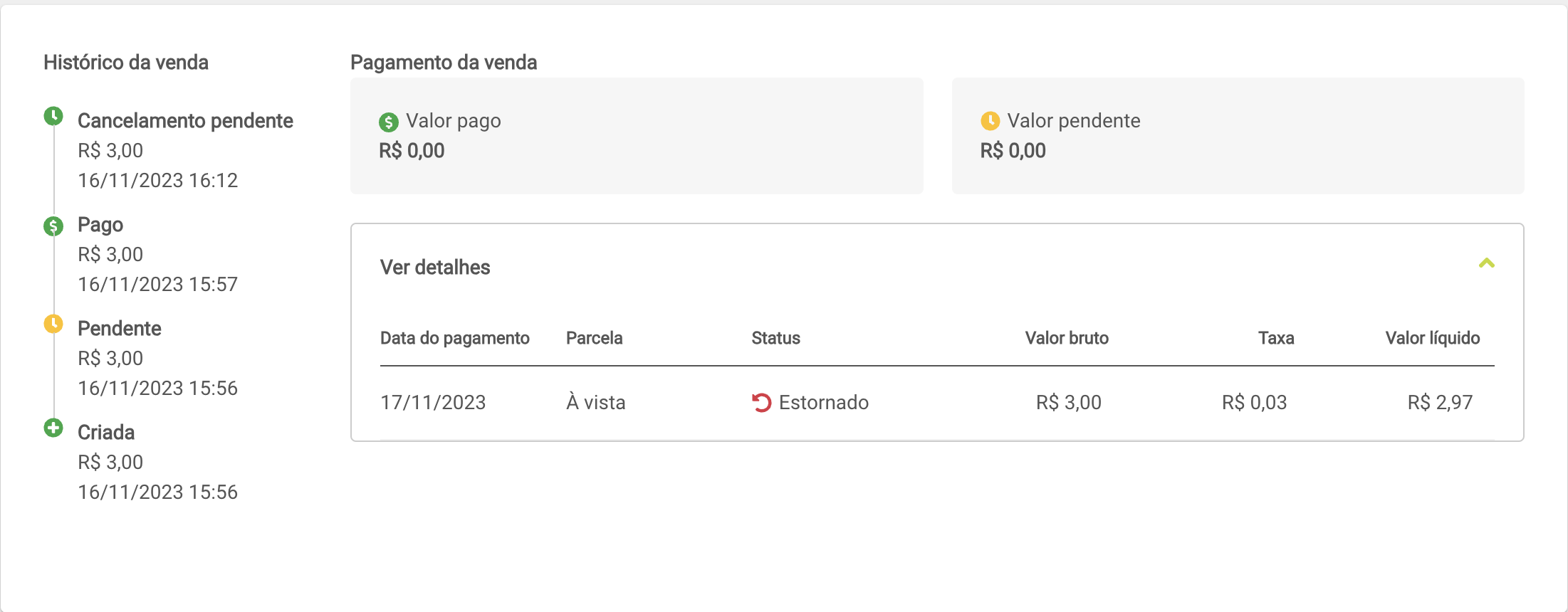
En unos minutos este estado debería cambiar a cancelado.
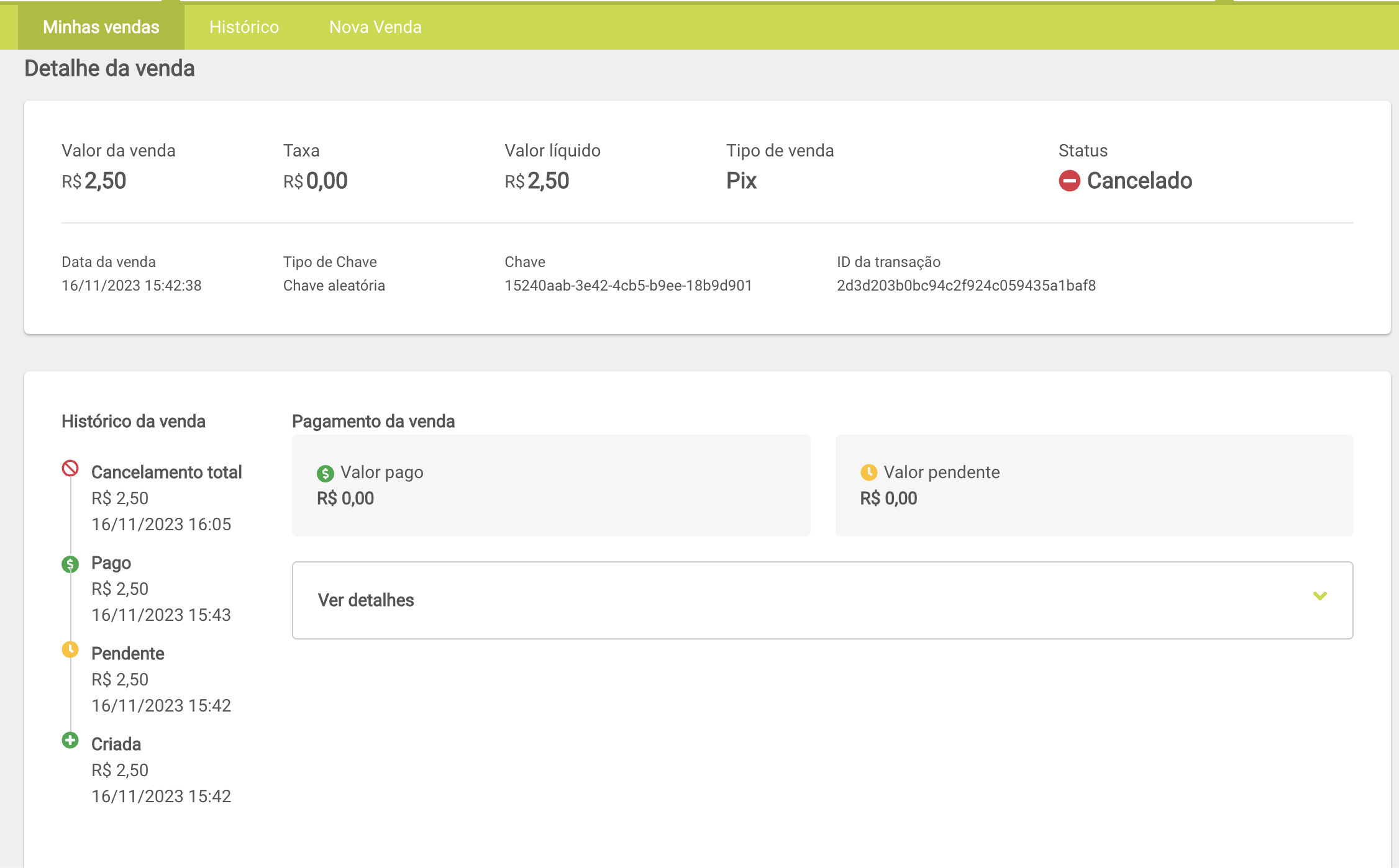
¡IMPORTANTE!
- Las reservas reembolsadas no se cancelarán automáticamente en hqbeds, solo las reservas que no se hayan pagado.
- Para evitar fraudes y estafas, siempre recomendamos consultar con hqbeds y zoop cualquier pago que el huésped afirme haber realizado a través de PIX dentro de hqbookings.
Los pagos a través de PIX, así como los realizados con tarjeta de crédito, deben seguir las normas de Zoop Payments. No nos hacemos responsables de los pagos no confirmados por la plataforma.
Si tiene alguna pregunta, comuníquese con nuestro equipo de soporte a través del chat o el correo electrónico suporte@hqbeds.com.br .
.png?width=162&height=50&name=LogoHQ(162%20x%2050%20px).png)